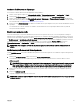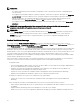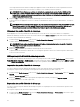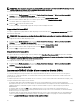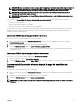Users Guide
REMARQUE : Dans ce contexte, le terme « compte miroir » signie que l’utilisateur dispose d’un nom et d’un mot de
passe de connexion identiques pour les contrôleurs CMC et iDRAC. Tout utilisateur dont le nom de connexion est
identique, mais dont le mot de passe est diérent n’est pas considéré comme disposant d’un compte miroir.
REMARQUE : Les utilisateurs peuvent être invités à ouvrir une session sur iDRAC (voir la troisième puce de la
stratégie d'authentication unique ci-dessus).
REMARQUE : Si le réseau local de réseau iDRAC est désactivé (Réseau local = non), l'authentication unique n'est
pas disponible.
Si vous cliquez sur Launch iDRAC GUI (Lancer l’interface GUI du contrôleur iDRAC), une page d’erreur peut s’acher, si :
• un serveur est retiré du châssis
• l’adresse IP du contrôleur iDRAC a été modiée
• La connexion réseau du contrôleur iDRAC rencontre un problème
Lors du lancement de l’interface web iDRAC dans MCM à partir d’un châssis membre, les informations d’identication du châssis
principal et du châssis membre doivent être identiques. Sinon, l’actuelle session du châssis membre est annulée et la page de
connexion du châssis membre s’ache.
Lancement d'iDRAC depuis la page Condition du serveur
Pour lancer la console de gestion d'iDRAC pour un serveur individuel :
1. Dans le volet de gauche, développez Présentation du serveur. Les quatre serveurs apparaissent dans la liste développée
Présentations des serveurs.
2. Cliquez sur le serveur pour lequel vous voulez lancer l'interface Web iDRAC.
3. Sur la page État des serveurs, cliquez sur Lancer l'interface graphique iDRAC.
L’interface Web d'iDRAC s’ache. Pour en savoir plus sur les descriptions des champs, voir l'Aide en ligne de CMC pour Dell
PowerEdge FX2/FX2s.
Lancement d'iDRAC depuis la page Condition des serveurs
Pour lancer la console de gestion iDRAC depuis la page Condition des serveurs :
1. Dans le volet gauche, cliquez sur Présentation du serveur.
2. Sur la page État des serveurs, cliquez sur Lancer iDRAC pour le serveur pour lequel vous voulez lancer l'interface Web iDRAC.
Lancement de la console distante depuis la page de condition du
serveur
Pour lancer une console distante pour un serveur particulier :
1. Dans le volet de gauche, développez Présentation du serveur. Les quatre serveurs apparaissent dans la liste développée des
serveurs.
2. Cliquez sur le serveur pour lequel vous souhaitez lancer la console distante.
3. Dans la page État du serveur, cliquez sur Lancer la console distante.
REMARQUE : Le bouton ou lien Lancer la console distante est activé uniquement si le serveur est équipé d'une licence
Enterprise.
97